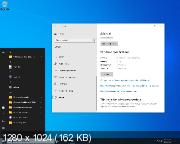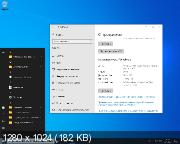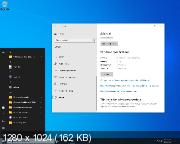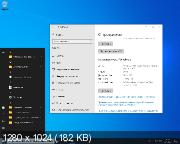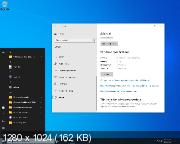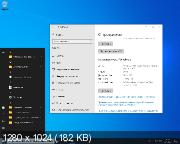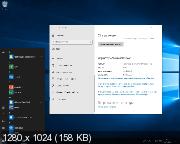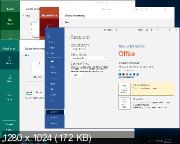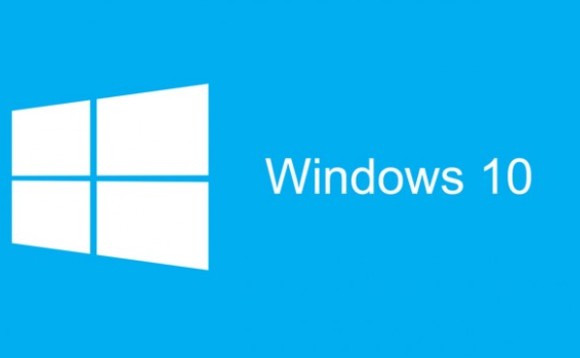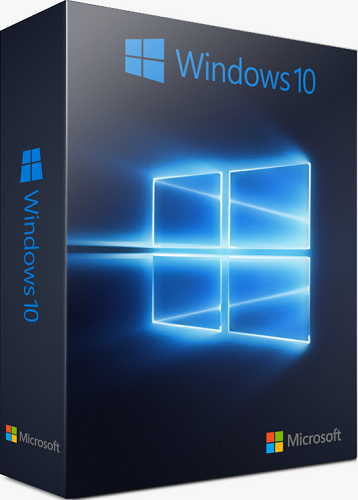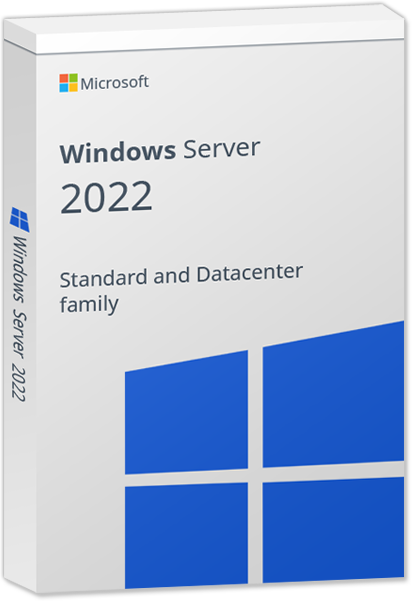Системные требования:
- Процессор: 1,6 ГГц или больше
- Память: 4 ГБ и выше (64-бит)
- HDD: 65 ГБ и выше (64-бит)
- Поддержка DirectX 9 с драйверами WDDM 1.0 или выше
- Разрешение экрана: 1366 x768 и выше
- Наличие сети интернет
=========================
Описание: Сборка предназначена для установки на компьютеры Windows 10 с архитектурой разрядности x64 bit. В ее состав входит загрузочный образ ISO который предназначен для записи на флешку размером от 32 Гигабайт и выше. Загрузочная флешка, созданная на его базе, поддерживает установку операционной системы с русскоязычным, либо с англоязычным интерфейсами версии Windows 10 21H1 построение 19043.1288 и версии Windows 10 Enterprise LTSC построение 17763.2237.
- Загрузочная флешка поддерживает установку Windows на компьютеры собранные на базе системных плат с UEFI, а их жесткие диски при этом могут иметь разметку стандарта GPT.
==================
- В состав загрузочного образа ISO включена Windows 8 PE by Xemom1 с архитектурой разрядности x64 bit, которая позволяют произвести необходимые действия по настройке компьютера перед началом установки Windows, а в дальнейшем и произвести установку на компьютер операционной системы из под загруженной Windows PE, запустив для работы ярлык на рабочем столе название которого Windows 10-11 Setup . Перед началом установки Windows необходимо выбрать нужный язык интерфейса системы
===============
- Операционную систему Windows 10 21H1 можно установить, как в урезанном варианте (Lite), так и в в полной версии со всеми метроприложениями с русскоязычным, либо с англоязычным интерфейсами (Оригинальные образы редакций Windows собранные в один архив).
- В составе архива операционной системы Windows 10 Enterprise (Корпоративная) LTSC имеется редакция с интегрированным офисным пакетом с компонентами Microsoft Office LTSC Standart (Ru/En).
===============
- В дистрибутиве содержимого флешки имеются несколько стандартных загрузчиков (установщиков) операционной системы, таким образом можно установить ее на компьютер, как при помощи стандартного загрузчика boot_wim, так и из под загруженной Windows PE, что повышает возможность удачной установки нужной версии Windows.
- Кроме того, установка Windows 10 возможна и при помощи утилиты WinNTSetup v.5.0.2 из под загруженной Windows PE.
===============
- Windows 10 Enterprise LTSC [en-Us] и Windows 10 Корпоративная LTSC [ru-Ru] обновлены в октябре 2021 при помощи пакетов с обновлениями KB5006672, KB5006847,KB4465065,KB4577586, KB2267602.
- ru_windows_10_enterprise_ltsc_2019_x64_dvd_78e7853a
- en_windows_10_enterprise_ltsc_2019_x64_dvd_5795bb03
- ru-ru_windows_10_consumer_editions_version_21h1_updated_october_2021_x64_dvd_19544229
- en-us_windows_10_consumer_editions_version_21h1_updated_october_2021_x64_dvd_57e4f45d
mbr
Запись 1
- 21H1 Lite StartSoft (En) - mbr
Запись 2
- 21H1 Lite StartSoft (Ru) - mbr
Запись 3
- Windows 10 21H1 x64 Full En - mbr (Установка оригинальных образов)
Запись 4
- Windows 10 21H1 x64 Full Ru - mbr (Установка оригинальных образов)
Запись 5
- Windows 10 LTSC x64 StartSoft En - mbr
Запись 6
- Windows 10 LTSC x64 StartSoft Ru - mbr
Запись 5
- Windows 8 PE x64 by Xemom1 Ru-En - mbr - (Перед началом установки Windows необходимо выбрать нужный язык интерфейса системы)
==================
eFi
Запись 1
- 21H1 Lite StartSoft (En) - eFi
Запись 2
- 21H1 Lite StartSoft (Ru) - eFi
Запись 3
- Windows 10 21H1 x64 Full En - eFi (Установка оригинальных образов)
Запись 4
- Windows 10 21H1 x64 Full Ru - eFi (Установка оригинальных образов)
Запись 5
- Windows 10 LTSC x64 StartSoft En - eFi
Запись 6
- Windows 10 LTSC x64 StartSoft Ru - eFi
Запись 5
- Windows 8 PE x64 by Xemom1 Ru-En - eFi - (Перед началом установки Windows необходимо выбрать нужный язык интерфейса системы)
Windows 10 21H1 Full [Ru/En] (Выбран для установки загрузчик с русскоязычным интерфейсом)
64-bit
- Windows 10 Home
- Windows 10 Домашняя
- Windows 10 Home Single Language
- Windows 10 Домашняя для одного языка
- Windows 10 Education
- Windows 10 для образовательных учреждений
- Windows 10 Pro
- Windows 10 Профессиональная
- Windows 10 Pro Education
- Windows 10 Pro для образовательных учреждений
- Windows 10 Pro for Workstations
- Windows 10 Pro для рабочих станций
=======================================
Windows 10 21H1 Full [Ru/En] (Выбран для установки загрузчик с англоязычным интерфейсом)
64-bit
- Windows 10 Home
- Windows 10 Home (Ru-Ru)
- Windows 10 Home Single Language
- Windows 10 Home Single Language (Ru-Ru)
- Windows 10 Education
- Windows 10 Education (Ru-Ru)
- Windows 10 Pro
- Windows 10 Pro (Ru-Ru)
- Windows 10 Pro Education
- Windows 10 Pro Education (Ru-Ru)
- Windows 10 Pro for Workstations
- Windows 10 Pro for Workstations (Ru-Ru)
=======================================
Windows 10 21H1 Lite [Ru]
64-bit
- Windows 10 Домашняя
- Windows 10 Домашняя для одного языка
- Windows 10 для образовательных учреждений
- Windows 10 Pro
- Windows 10 Pro для образовательных учреждений
=======================================
Windows 10 21H1 Lite [En]
64-bit
- Windows 10 Home
- Windows 10 Home Single Language
- Windows 10 Education
- Windows 10 Pro
- Windows 10 Pro Education
=======================================
Windows 10 Enterprise LTSC[Ru]
64-bit
- Windows 10 Корпоративная LTSC
- Windows 10 Корпоративная LTSC plus Office 2021
=======================================
Windows 10 Enterprise LTSC [En]
64-bit
- Windows 10 Enterprise LTSC
- Windows 10 Enterprise LTSC plus Office 2021
Примечание:
- В версии с меткой Lite Ничего не устанавливалось, метроприложения удалены,
- Оставлены калькулятор, папки с приложениями Cлужебные, Административные папки, папка Стандартные с приложениями и Защитник Windows.
============
- В состав архива операционной системы Windows 10 21H1 с меткой Full, (загрузочная запись 3 и 4), включены все ее редакции с англоязычным и русскоязычным интерфейсами, таким образом, если выбран для установки загрузчик с англоязычным интерфейсом, то это значит, что нужно выбирать для установки редакцию с англоязычным названием, русскоязычные редакции при этом имеют метку (Ru-Ru), а если выбран загрузчик с русскоязычным интерфейсом, то нужно выбирать для установки редакцию с русскоязычным названием, так как архив Windows один, а с ним работает два загрузчика с разными языковыми интерфейсами.
- Загрузочный носитель информации для компьютеров которые собраны на базе UEFI, а их жесткие диски имеет разметку стандарта GPT должна быть отформатирована в формате FAT32 (исключения могут быть для некоторых образцов современных системных плат), для остальных компьютеров, которые собраны на старой базе BIOS, а их жесткие диски имеют разметку стандарта MBR, форматирование накопителя информации может быть выполнено в любом формате (NTFS или FAT32).
- Для флешек, размер которых от 32 Гигабайт и менее, для создания загрузочного сектора можно использовать утилиту DiskPart.
- Чтобы отформатировать носитель информации выносного USB диска в формате FAT32, либо флешку размером 64 Гигабайта, которая так же может быть использована для представленного загрузочного образа в качестве загрузочной, нужно воспользоваться программами предназначенными для работы с разделами жестких дисков, к примеру, AOMEI Partition Assistant, либо ей подобные.
- По окончании создания на носителе информации загрузочных секторов необходимо распаковать содержимое загрузочного образа на уже готовый для загрузки Flash Drive при помощи архиватора WinRAR, либо при помощи программы UltraISO, при этом надо учесть, что любые другие утилиты для создания загрузочного накопителя могут быть непригодны для их использования, а если учесть что образ имеет большой размер, то будет потеряно много времени для ненужных экспериментов, а это значит, что нужно использовать только те приложения или те утилиты, которые на все 100 % дадут положительный результат, и которые рекомендуются.
- Скриншоты создания загрузочного сектора накопителя информации при помощи утилиты BootIce
Файл: Microsoft Windows 10 x64 Release by StartSoft 04-2021 [Ru-En].iso
CRC-32: 15948d03
MD5: c410683394eda8f2f76e78deee556245
SHA-1: f821d007147b4190dd4f2ede313f1bfa5d2e95b9
- В содержимом носителя информации в папке BONUS имеются активаторы для активации операционной системы Windows 10 и офисного пакета Microsoft Office 2021.
Примечание:
- Наличие активаторов не означает их обязательное использование пользователем ПК.
- Перед тем как пользоваться активатором убедитесь в том, что установленная система точно не активирована, или уже активирована, к примеру, при помощи цифровой лицензии, или выбирайте для установки ту редакцию Windows для которой у Вас есть лицензионный ключ.
- Если решили пользоваться активатором, то желательно отключить Защитник Windows (Системы).
- Способ активации установленной системы выбирает сам пользователь ПК на свое усмотрение и по своему желанию, другим словом, ... никто ему это действие не навязывает.
Скриншоты с версией Windows